유튜브는 현대인의 일상에서 빼놓을 수 없는 플랫폼입니다. 매번 웹 브라우저를 열고 주소를 입력하는 번거로움 없이, 단 1초 만에 유튜브에 접속할 수 있는 다양한 방법을 소개하겠습니다. 이 글에서는 바탕화면 바로가기, 즐겨찾기 추가, 작업 표시줄 고정, 시작 메뉴 고정 등 여러 가지 방법을 총정리하여 여러분의 유튜브 접속 시간을 단축시켜 드리겠습니다.
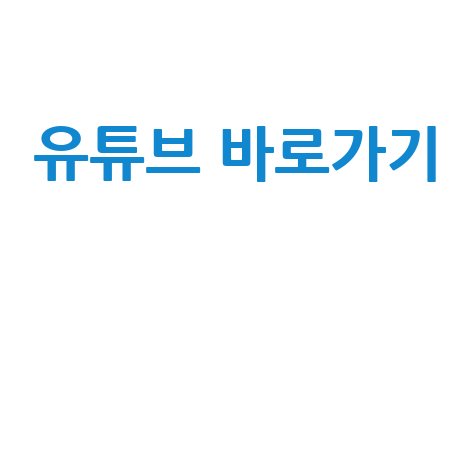
유튜브 바로가기 생성 방법
유튜브에 빠르게 접근하기 위한 방법 중 가장 일반적이고 편리한 방법은 바탕화면 바로가기를 만드는 것입니다. 이 방법은 직관적이며 누구나 쉽게 따라 할 수 있습니다.
바탕화면 바로가기 생성
바탕화면에 유튜브 바로가기를 만드는 방법은 두 가지가 있습니다.
방법 1: 드래그 앤 드롭
- 웹 브라우저를 열고 유튜브에 접속합니다.
- 주소창 왼쪽의 아이콘을 확인합니다.
- 아이콘을 클릭한 상태에서 바탕화면으로 드래그합니다.
- 손을 떼면 바탕화면에 바로가기가 생성됩니다.
방법 2: 수동으로 바로가기 만들기
- 바탕화면의 빈 공간에서 우클릭합니다.
- 새로 만들기 > 바로가기를 선택합니다.
- 항목 위치에 ‘https://www.youtube.com’을 입력합니다.
- 이름을 ‘YouTube’로 설정하고 마침을 클릭합니다.
웹 브라우저 즐겨찾기 추가
즐겨찾기를 추가하면 웹 브라우저를 실행할 때 가장 빠르게 유튜브에 접속할 수 있습니다.
방법 1: 별표 아이콘 클릭
- 유튜브에 접속합니다.
- 주소창 오른쪽의 별표 아이콘을 클릭합니다.
- 이름을 ‘YouTube’로 설정하고 원하는 폴더를 선택합니다.
- 완료를 클릭합니다.
방법 2: 단축키 사용
- 유튜브에 접속합니다.
- 키보드에서 Ctrl + D를 누릅니다.
- 이름과 폴더를 설정하고 완료합니다.
작업 표시줄에 고정하기
작업 표시줄에 유튜브를 고정하면 윈도우 부팅 후 바로 클릭하여 접속할 수 있습니다.
방법 1: 웹 브라우저에서 직접 고정
- 유튜브에 접속합니다.
- 브라우저 메뉴를 열고 도구 더보기 > 바로가기 만들기를 선택합니다.
- 만들기를 클릭한 후 바탕화면에 생성된 아이콘을 우클릭하여 작업 표시줄에 고정합니다.
방법 2: 기존 바로가기 활용
- 바탕화면에 유튜브 바로가기를 생성합니다.
- 아이콘을 클릭한 상태에서 작업 표시줄로 드래그합니다.
- 손을 떼면 작업 표시줄에 고정됩니다.
시작 메뉴에 고정하기
시작 메뉴에 유튜브를 고정하면 윈도우 시작 버튼 클릭 후 바로 실행할 수 있습니다.
방법 1: 웹 브라우저에서 직접 고정
- 유튜브에 접속합니다.
- 브라우저 메뉴를 열고 도구 더보기 > 바로가기 만들기를 선택합니다.
- 만들기를 클릭한 후 바탕화면 아이콘을 우클릭하여 시작 메뉴에 고정합니다.
방법 2: 기존 바로가기 활용
- 바탕화면에 유튜브 바로가기를 생성합니다.
- 아이콘을 클릭한 상태에서 시작 메뉴로 드래그합니다.
- 손을 떼면 시작 메뉴에 고정됩니다.
웹 브라우저 시작 페이지 설정
특정 브라우저를 유튜브 전용으로 사용하고 싶다면 시작 페이지로 설정하는 것도 좋은 방법입니다.
- 브라우저 설정 메뉴로 이동합니다.
- 시작 그룹 또는 시작 페이지 관련 항목을 찾습니다.
- 특정 페이지 열기를 선택하고 ‘https://www.youtube.com’을 추가합니다.
- 설정을 저장합니다.
결론
위에서 소개한 다양한 방법을 활용하면 유튜브에 접속하는 시간을 단축할 수 있습니다. 개인의 사용 습관에 따라 가장 편리한 방법을 선택하여 적용해 보시기 바랍니다. 단 1초의 클릭으로 원하는 유튜브 콘텐츠를 바로 즐길 수 있는 편리함을 경험하게 될 것입니다.
자주 묻는 질문
유튜브 바로가기를 만들면 어떤 장점이 있나요?
유튜브 바로가기를 만들면 웹 브라우저를 열고 주소를 입력하는 번거로움 없이 빠르게 유튜브에 접속할 수 있습니다.
바로가기 생성 방법은 어떤 것이 있나요?
바탕화면 바로가기, 즐겨찾기 추가, 작업 표시줄 고정, 시작 메뉴 고정 등 다양한 방법이 있습니다.
📌참고 하면 좋은 글